
「イラレがよく落ちる😣」への処方箋
30-60分ごとに定期的にIllustratorを再起動
落ちる最大の理由がメモリ管理。メモリ解放機能がないIllustratorは作業履歴を延々と貯めていきます。そのため、30-60分ごとに定期的にIllustratorを再起動してクリアするのがオススメ。
「オススメ」というより「必須」レベルです。
※OSの再起動ではなく、Illustratorの再起動です。
ついでに立ち上がって身体を動かしたり、遠くの景色を眺めたり、ちょっと休憩を入れましょう!
でも、気づくと3時間とか平気で過ぎていたりしますよね。そこで自分は、システム環境設定の[日付の時刻]で[時報をアナウンス]を「1時間」に設定して気づくようにしています。
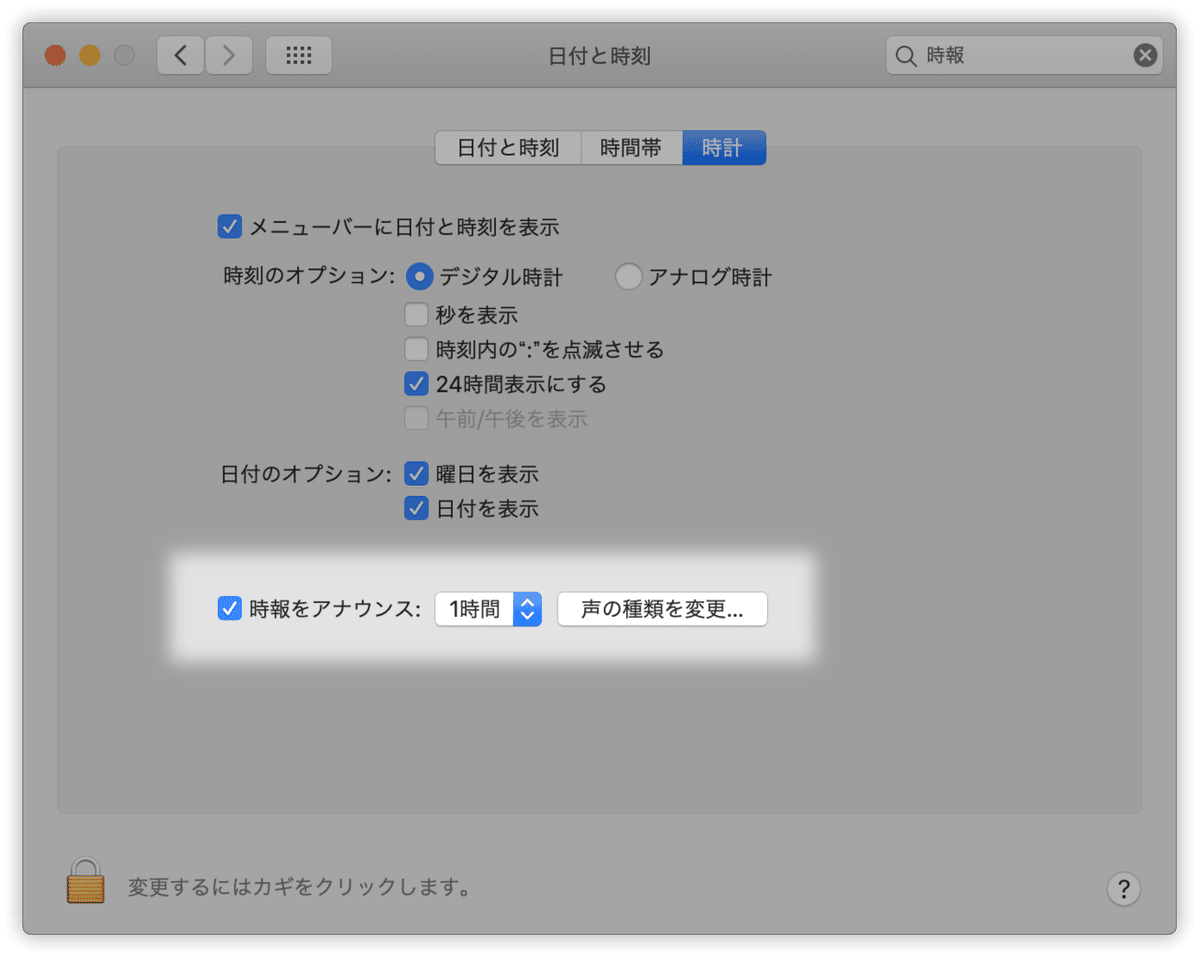
腰と目、腱鞘炎予防のために自衛しましょう!(切実に!!)
環境設定で[取り消し回数]を減らしておく
作業履歴を貯めすぎないために、環境設定の[パフォーマンス]カテゴリで[取り消し回数]を減らしておきましょう。

デフォルトは「100」ですので、これを「50」に変更(これ以下にはできません)。実際には、「50」に減らしても、その値以上に戻れたりします…
もちろん、下記は大前提ですが、重い作業を続けた場合、Illustratorの再起動は必須です。
ハードウェアのスペックとして潤沢にメモリを積む
使っていないアプリを起動しないようにし、空きメモリを増やす
使っていないフォントを使用停止にする
自動保存、バックグラウンド保存は信用しない
Illustratorには2015年から自動保存機能があります。
デフォルトは「2分」。これを「30秒」に設定することはできますが、うーん、信用してよいものか… こまめに⌘ + Sに勝るものはありません。
バックグラウンド保存もオフにしておいた方がよさそう。
その手の機能、私は信用しないです…(InDesignやPhotoshopでもすべてオフに)
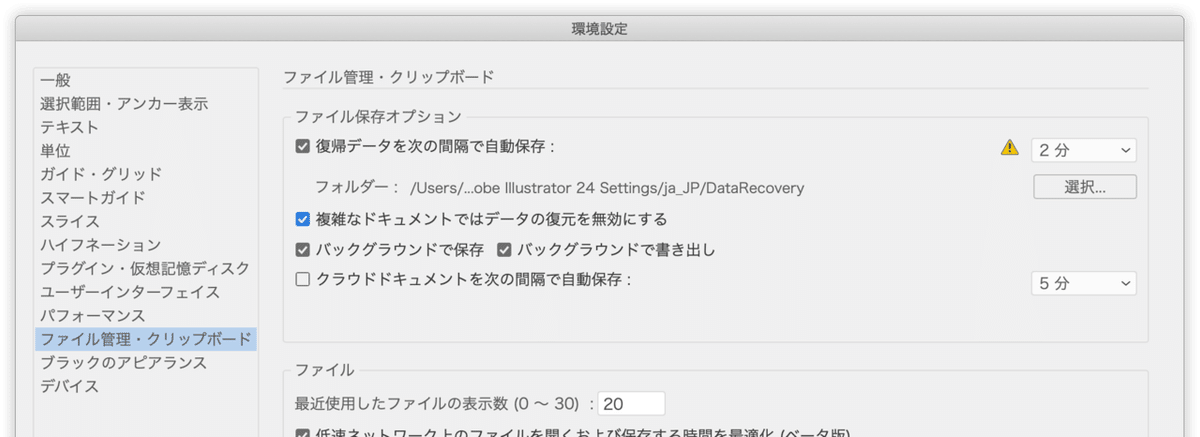
厳密には、Illustratorに「自動保存機能」「バックアップ機能」はありません。正しくは「復元機能」「ファイルリカバリー機能」です。
自動保存機能について(Adobe Support Community)から
極力、コピー&ペーストを避ける
実は、Illustratorが苦手としている作業がコピー&ペーストです。
一瞬「え!!!!!??」って思いますけど、実際、込み入ったものをコピーしてペーストするときに落ちますよね。
三階ラボさんは「コピー&ペーストしない」という徹底ぶりですが、さすがにそこまではムリにせよ、アタマの片隅に置いておきたいもの。
なお、ドキュメント同士でオブジェクトを流用するときには、コピー&ペーストでなく、ドラッグ&ドロップが確実です。

Illustrator上で(インラインで)文字入力しない
Illustrator上での文字入力も落ちる原因のひとつ。自分の場合、基本的にテキストエディタで入力し、それをIllustratorにペーストしています。
または、三階ラボさん謹製のスクリプトを使って入力するのが安全です。
Windowsの方は[ラテン文字以外にインライン入力を適用]をオフにして入力しましょう。

「フォントの入れすぎ」に注意
「フォントの入れすぎ」もIllustratorが重くなる原因のひとつです。
特にAdobe Fonts。100までの制限がはずれた現在、あれやこれや入れてしまいますが、入れすぎると劇的に重くなります。たまに、使わないフォントを使用停止にしましょう。
私(鷹野)はフォント管理ツールは必須だと考え、FontExplorer X Proを使っています。
たまにキャッシュを消す
アートボード番号のダブりなど問題は、「~/Library/Application Support/Caches」を開き、「Illustrator」で検索して削除すると直るようです。
これで直るかも? pic.twitter.com/kxmx0ExsMd
— ものかの (@monokano) December 13, 2022
備考:「重い」「保存に時間がかかる」は別の問題
「落ちる」ことと、「重い」「保存に時間がかかる」は別の問題です。まったく関係なくはないですが…
追記:メモリ(キャッシュ)のクリア機能がついたらいいのに…
そもそも、メモリ(キャッシュ)のクリア機能はアプリの機能として対処すべき問題です。「After Effectsはキャッシュのクリアできるよ」と山下 大輔さんが教えてくださいました。
Premiere Proにはないのですが、After Effectsにはメモリをパージする機能がついています。すぐいっぱいになってしまうので。汗 pic.twitter.com/i7inUin6Hf
— yamadai / Video instructor (@ymrun_jp) May 19, 2021
追記(2)「イラレの表示がヘン😣」への処方箋
次のような場合、〈CPUプレビュー〉に変更すると解決します。
なめらかなハズのパスが“カクカク”する
ドラッグコピーしようとするのにできない
ないハズのテキストが見える。あるハズのオブジェクトが見えない…
要するに「描画エラー」の問題です。
ここから先は

DTP Transit 定期購読マガジン
マガジン限定記事やサンプルファイルをダウンロードできます。
定期マガジンを購読されるとサンプルファイルをダウンロードいただけます。 https://note.com/dtp_tranist/m/mebd7eab21ea5
